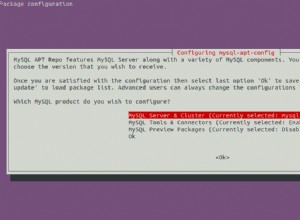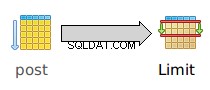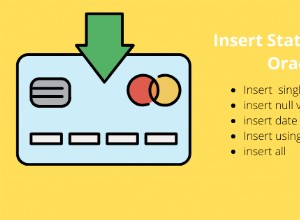O driver ODBC do SugarCRM permite que você trabalhe com dados do SugarCRM fora da interface da web do SugarCRM. O driver permite que você use os dados do SugarCRM em qualquer aplicativo que suporte ODBC. Por exemplo:
- Acesso
- Excel
- SQL Server
- Oráculo
- Perl
Você pode consultar o SugarCRM, bem como adicionar e atualizar os registros do SugarCRM.
Instalando o driver ODBC SugarCRM
- Instale e licencie o driver ODBC SugarCRM na máquina em que seu aplicativo cliente está instalado.
Por exemplo, se você deseja trabalhar com dados do SugarCRM no Excel, instale o driver ODBC do SugarCRM na máquina em que o Excel está instalado.
Para fazer isso, execute a distribuição de arquivos que você obteve na etapa anterior e siga as instruções na tela.
O programa de instalação inicia o Easysoft License Manager, porque você não pode usar o Driver ODBC SugarCRM até que uma licença seja obtida.
Os seguintes tipos de licença estão disponíveis:
- Licença de avaliação gratuita por tempo limitado que oferece uso gratuito e irrestrito do produto por um período limitado (geralmente 14 dias).
- Licença completa se você comprou o produto. Ao comprar o produto, você recebe um código de autorização, que você usa para obter uma licença
- No Easysoft License Manager, insira seus dados.
Você DEVE inserir os campos Nome, Endereço de e-mail e Empresa.
O endereço de e-mail DEVE ser o mesmo que o endereço usado para se registrar e fazer download do site da Easysoft ou você não poderá obter licenças de teste.
- Escolha Solicitar Licença.
Você é solicitado a fornecer um tipo de licença.
- Faça um dos seguintes:
- Para uma licença de avaliação, clique em Avaliação por tempo limitado e clique em Avançar.
O License Manager pergunta qual software você está licenciando. Selecione Easysoft SugarCRM ODBC Driver na lista suspensa e clique em Avançar.
- Se você obteve um código de autorização para uma licença adquirida, selecione Licença sem vencimento e clique em Avançar.
O License Manager solicita seu código de autorização.
Digite o código de autorização e clique em Avançar.
- Para uma licença de avaliação, clique em Avaliação por tempo limitado e clique em Avançar.
- O License Manager exibe um resumo das informações inseridas e permite que você escolha o método de solicitação de sua licença.
- Faça um dos seguintes:
- Escolha Solicitação on-line se sua máquina estiver conectada à Internet e puder fazer conexões de saída para a porta 8884.
O License Manager então envia uma solicitação ao servidor de licenças Easysoft para ativar sua chave de licença automaticamente. Este é o método mais rápido e faz com que seus dados sejam inseridos imediatamente em nosso banco de dados de suporte.
- As três opções restantes (Solicitação de e-mail, Solicitação de impressão e Solicitação de visualização) são formas de obter uma licença se sua máquina estiver off-line (ou seja, não tiver conexão com a Internet).
Cada um desses métodos envolve fornecer à Easysoft informações, incluindo o número de sua máquina (um número exclusivo para sua máquina) e aguardar o recebimento de sua chave de licença.
Em vez de enviar seus dados por e-mail para a Easysoft, você pode inseri-los diretamente no site da Easysoft e sua chave de licença será enviada por e-mail automaticamente.
Para usar esse método, clique em Exibir solicitação e visite:
- Página de licença de avaliação
- Página de licença completa
Na página Licenciamento, insira o número da sua máquina (e o código de autorização para a licença adquirida), clique em Enviar e sua chave de licença será enviada por e-mail para você.
Ao receber a chave de licença, você pode ativá-la clicando duas vezes no anexo de e-mail ou clicando em Enter License na tela principal do License Manager e colando a chave de licença na caixa de diálogo.
- Escolha Concluir para sair do Gerenciador de licenças.
A instalação está completa.
- Escolha Solicitação on-line se sua máquina estiver conectada à Internet e puder fazer conexões de saída para a porta 8884.
Configurando uma fonte de dados ODBC
Antes de poder usar o Driver ODBC SugarCRM para conectar seu aplicativo ao SugarCRM, você precisa configurar uma fonte de dados ODBC. Uma fonte de dados ODBC armazena os detalhes da conexão para o banco de dados de destino (por exemplo, SugarCRM) e o driver ODBC necessário para se conectar a ele (por exemplo, o driver ODBC SugarCRM).
Você configura fontes de dados ODBC no ODBC Administrator, que está incluído no Windows. Como você executa o ODBC Administrator depende se seu aplicativo é de 32 bits ou 64 bits:
- Meu aplicativo é de 32 bits
Na caixa de diálogo Executar do Windows, digite:
%windir%\syswow64\odbcad32.exe
- Meu aplicativo é de 64 bits
Abra Sistema e Segurança> Ferramentas Administrativas no Painel de Controle e abra Fontes de Dados ODBC (64 bits). (No Windows Server 2003 e anterior, o miniaplicativo do Painel de Controle que inicia o Administrador ODBC é rotulado como Fontes de Dados.)
Como posso saber se meu aplicativo é de 32 bits ou 64 bits?
| Aplicativo | Observações |
|---|---|
| Excel | Existe uma versão de 32 bits e uma versão de 64 bits do Excel. Para descobrir qual versão do Excel você possui, inicie o Excel e, em seguida, inicie o Gerenciador de Tarefas do Windows. No Gerenciador de Tarefas, escolha a guia Processos. Procure por Excel.exe na lista. Se este nome de processo for seguido por *32 , sua versão do Excel é de 32 bits. Caso contrário, sua versão do Excel é de 64 bits. |
| GoodData | O CloudConnect Designer é um aplicativo de 64 bits. |
| Microestratégia | O MicroStrategy é um aplicativo de 32 bits. |
| Oráculo | O componente Oracle que interage com o driver ODBC do MongoDB é chamado DG4ODBC. Há uma versão de 32 bits e uma versão de 64 bits do DG4ODBC. Para descobrir qual versão do DG4ODBC você possui, inicie o Gerenciador de Tarefas do Windows e escolha a guia Processos. Em uma janela do prompt de comando, digite dg4odbc --help . No Gerenciador de Tarefas do Windows, procure o processo DG4ODBC. Se o nome da imagem for "dg4odbc.exe *32", DG4ODBC é de 32 bits. Se o nome da imagem for "dg4odbc.exe", DG4ODBC será de 64 bits. Pressione CTRL+C na janela do Prompt de Comando, quando tiver usado o Gerenciador de Tarefas do Windows para descobrir a arquitetura do DG4ODBC. |
| Oracle Business Intelligence Enterprise Edition (OBIEE) | O componente OBIEE que interage com o driver ODBC do MongoDB é chamado de Oracle BI Administration Tool. A Ferramenta de Administração do Oracle BI é de 64 bits. |
| PHPRunner | PHPRunner é um aplicativo de 32 bits. |
| QlikView | O QlikView é um aplicativo de 32 bits se a caixa de seleção Forçar 32 bits estiver marcada. Caso contrário, o QlikView é um aplicativo de 64 bits. |
| SAP BusinessObjects | O Central Management Server é um aplicativo de 64 bits. Business View Manager, Information Design Tool e Web Intelligence Rich Client são aplicativos de 32 bits. |
| SAP Crystal Reports | Crystal Reports é um aplicativo de 32 bits. |
| Servidor SQL | Existe uma versão de 32 bits e uma versão de 64 bits do SQL Server. Para descobrir qual versão do SQL Server você tem, conecte-se à sua instância do SQL Server e execute esta instrução SQL:
select SERVERPROPERTY('edition')
Se você tiver a versão de 64 bits do SQL Server e deseja usar um servidor vinculado com o driver ODBC SugarCRM, seu aplicativo é de 64 bits. Se você tiver a versão de 32 bits do SQL Server ou deseja usar o SSIS com o driver ODBC SugarCRM, seu aplicativo é de 32 bits. |
| Tabela | O Tableau é um aplicativo de 32 bits. |
| TIBCO Spotfire | TIBCO Spotfire é um aplicativo de 64 bits. |
No administrador ODBC:
- Escolha a guia DSN do sistema e, em seguida, escolha Adicionar.
- Na caixa de diálogo Criar nova fonte de dados, escolha Easysoft ODBC-SugarCRM Driver e, em seguida, escolha Concluir.
- Preencha estes campos na caixa de diálogo Easysoft ODBC-SugarCRM Driver DSN Setup:
Setting Valor DSN SugarCRM Nome de usuário O nome do seu usuário SugarCRM. Por exemplo, administrador. Senha A senha do seu usuário SugarCRM. Logon Uri O URI da instância do SugarCRM à qual você deseja se conectar. Por exemplo: https://sg-richarddemo.demo.sugarcrm.eu/
O driver Easysoft ODBC-SugarCRM pode se conectar a uma instância do SugarCRM porhttpsehttp - No seu aplicativo, conecte-se à fonte de dados recém-configurada e execute uma consulta de amostra. Por exemplo:
select top 10 * from Accounts
Conecte-se ao SugarCRM a partir do Perl
Strawberry Perl é uma distribuição Perl para Windows que inclui as camadas de middleware necessárias (Perl DBI e Perl DBD::ODBC) para permitir que o driver ODBC SugarCRM conecte seus aplicativos Perl ao SugarCRM.
- Em sua máquina Strawberry Perl, crie um novo script Perl com o seguinte conteúdo:
#!/usr/bin/perl -w use strict; use DBI; my $dbh = DBI-> connect('dbi:ODBC:MySugarCRMODBCDataSource'); my $sql = "select * from Products"; # Prepare the statement. my $sth = $dbh->prepare($sql) or die "Can't prepare statement: $DBI::errstr"; # Execute the statement. $sth->execute(); while ( my @row = $sth->fetchrow_array ) { #print "@row\n"; print DBI::neat_list(\@row), "\n"; } $dbh->disconnect if ($dbh); - Execute o script Perl, que recuperará os registros da tabela Produtos.
Conecte o Microsoft Access ao SugarCRM
O Microsoft Access usa um driver ODBC para interagir com uma fonte de dados externa. ODBC é uma tecnologia de acesso a dados, cuja implementação da Microsoft está incluída no Windows. Você pode usar o driver ODBC do SugarCRM para conectar o Microsoft Access a uma instância do SugarCRM, permitindo que você consulte e atualize os dados do SugarCRM de um front-end do Microsoft Access.
- Abra seu banco de dados do Microsoft Access.
- Faça um dos seguintes:
- Para o Microsoft Access 2003 e versões anteriores, no menu Arquivo, escolha Obter dados externos> Vincular tabelas.
A caixa de diálogo Link é exibida.
- Para o Microsoft Access 2007, na guia Dados Externos, escolha Mais> Banco de Dados ODBC.
O assistente Obter dados externos é iniciado.
- Para o Microsoft Access 2010 e posterior, na guia Dados externos, escolha Banco de dados ODBC.
O assistente Obter dados externos é iniciado.
- Para o Microsoft Access 2003 e versões anteriores, no menu Arquivo, escolha Obter dados externos> Vincular tabelas.
- Faça um dos seguintes:
- Para o Microsoft Access 2003 e versões anteriores, escolha Bancos de dados ODBC na lista Arquivos do tipo.
- Para o Microsoft Access 2007 e posterior, escolha Vincular à fonte de dados criando uma tabela vinculada e, em seguida, escolha OK.
A caixa de diálogo Selecionar fonte de dados é exibida.
- Escolha sua fonte de dados ODBC do SugarCRM na lista Fonte de dados da máquina e escolha OK.
A caixa de diálogo Vincular tabelas é exibida.
- Escolha a tabela que você deseja vincular e escolha OK.
- Escolha a tabela vinculada no Microsoft Access e, em seguida, escolha RETURN para trabalhar com os dados vinculados.
Conectando o Excel ao SugarCRM
Siga estas etapas para retornar dados do SugarCRM para o Microsoft Excel usando o Microsoft Query:
- Faça um dos seguintes:
- Para Excel 2007 e posterior, na guia Dados, escolha Obter Dados Externos. No grupo De outras fontes, escolha Do Microsoft Query.
- Para Excel 2003 e versões anteriores, no menu Dados, escolha Importar dados externos e, em seguida, escolha Nova consulta de banco de dados.
O comando New Database Query usa o Microsoft Query para importar dados. O Microsoft Query é um recurso opcional, que por padrão não está instalado. Se você não tiver o Microsoft Query instalado, escolher New Database Query solicitará que você o instale. Para fazer isso, no Painel de Controle, escolha Programas e Recursos (ou Adicionar ou Remover Programas). Escolha Microsoft Office (se você instalou o Excel como parte do Office) ou Microsoft Excel e, em seguida, escolha Alterar. Siga as instruções na tela. Selecione Escolher personalização avançada de aplicativos durante o assistente de instalação se esta opção estiver presente para sua versão do Office/Excel. O Microsoft Query está localizado em Ferramentas do Office.
Depois de instalar o Microsoft Query, repita a etapa 1.
- Na caixa de diálogo Escolher fonte de dados, escolha a fonte de dados do driver ODBC do SugarCRM na lista e escolha OK.
- No Assistente de consulta, escolha as colunas que contêm os dados que você deseja recuperar e clique em Avançar.
- Se você quiser retornar um subconjunto dos dados, use a tela Filtrar dados para filtrar os resultados de sua consulta (isso é o equivalente a um SQL
WHEREcláusula) e clique em Avançar. - Se você quiser alterar a ordem de classificação de seus dados, use a tela Ordem de classificação para classificar os resultados de sua consulta (isso é o equivalente a um
ORDER BYSQL cláusula) e clique em Avançar. - No menu Arquivo, escolha Retornar dados para o Excel.
- Escolha um local para os dados em sua planilha quando solicitado.
Observação Se nada acontecer neste estágio final, a tabela de destino tem mais colunas do que podem ser recuperadas em uma sessão do Microsoft Query. O Microsoft Query será executado em segundo plano. Mude para Consulta e reduza o número de colunas a serem recuperadas. Repita as etapas acima para recuperar as colunas adicionais. (Em outras palavras, pode ser necessário dividir a tabela em várias sessões de consulta para recuperar todos os dados que ela contém.)
Conecte-se ao SugarCRM da Oracle
- Crie um arquivo init DG4ODBC em sua máquina Oracle. Para fazer isso, mude para o
%ORACLE_HOME%\hs\admindiretório. Crie uma cópia do arquivoinitdg4odbc.ora. Nomeie o novo arquivoinitsugar.ora.
Observação Nestas instruções, substitua %ORACLE_HOME% pelo local do seu diretório Oracle HOME. Por exemplo,C:\oraclexe\app\oracle\product\11.2.0\server.
- Certifique-se de que estes parâmetros e valores estejam presentes em seu arquivo init:
HS_FDS_CONNECT_INFO = my_sugarcrm_odbc_dsn
Substitua my_sugarcrm_odbc_dsn com o nome de uma fonte de dados do driver ODBC SugarCRM que se conecta à instância SugarCRM de destino. Por exemplo
HS_FDS_CONNECT_INFO = "SugarCRMSystemDSN"
- Comente a linha que permite o rastreamento DG4ODBC. Por exemplo:
#HS_FDS_TRACE_LEVEL = <trace_level>
- Adicionar uma entrada a
%ORACLE_HOME%\network\admin\listener.oraque cria um SID_NAME para DG4ODBC. Por exemplo:SID_LIST_LISTENER = (SID_LIST = (SID_DESC= (SID_NAME=sugar) (ORACLE_HOME=%ORACLE_HOME%) (PROGRAM=dg4odbc) ) ) - Adicione uma entrada DG4ODBC a
%ORACLE_HOME%\network\admin\tnsnames.oraque especifica o SID_NAME criado na etapa anterior. Por exemplo:SUGAR = (DESCRIPTION = (ADDRESS = (PROTOCOL = TCP)(HOST = oracle_host)(PORT = 1521)) (CONNECT_DATA = (SID = sugar) ) (HS = OK) )
Substitua oracle_host com o nome do host de sua máquina Oracle.
- Inicie (ou reinicie) o Oracle Listener:
cd %ORACLE_HOME%\bin lsnrctl stop lsnrctl start
- Conecte-se ao seu banco de dados Oracle no SQL*Plus.
- No SQL*Plus, crie um link de banco de dados para a instância SugarCRM de destino. Por exemplo:
CREATE PUBLIC DATABASE LINK sugarlink CONNECT TO "mysugarcrmuser" IDENTIFIED BY "mysugarcrmpassword" USING 'sugar';
- Tente consultar seus dados do SugarCRM. Por exemplo:
SELECT * FROM "Categories"@SUGARLINK;
Observações
- Se você tiver problemas para se conectar ao SugarCRM do Oracle, ative o rastreamento DG4ODBC e verifique os arquivos de rastreamento gravados no
%ORACLE_HOME%\hs\tracediretório. Para habilitar o rastreamento DG4ODBC, adicione a linhaHS_FDS_TRACE_LEVEL = DEBUGparainitsugar.orae, em seguida, inicie / reinicie o ouvinte Oracle. Se otracediretório não existe, crie-o. - Se você habilitar o rastreamento do ODBC Driver Manager, mas não obtiver um arquivo de rastreamento ou um arquivo de rastreamento vazio, altere o local do arquivo de rastreamento para o diretório TEMP do Windows. Por exemplo,
C:\Windows\Temp\SQL.log.